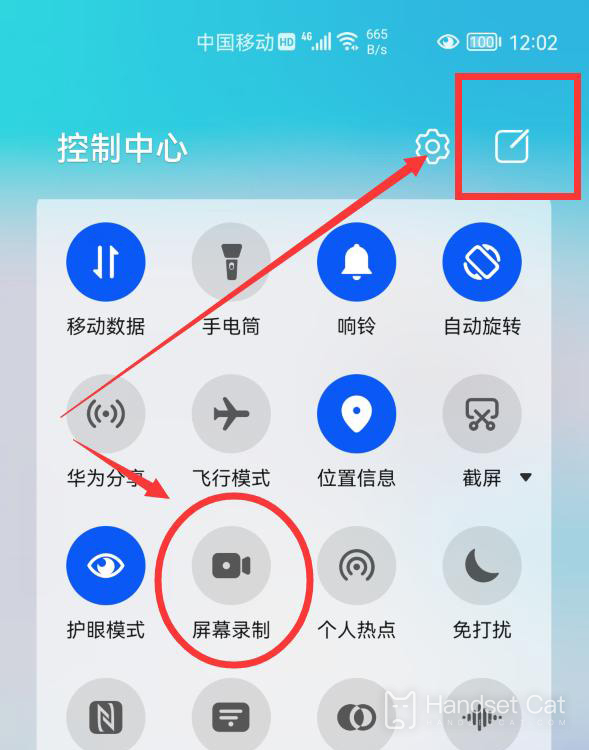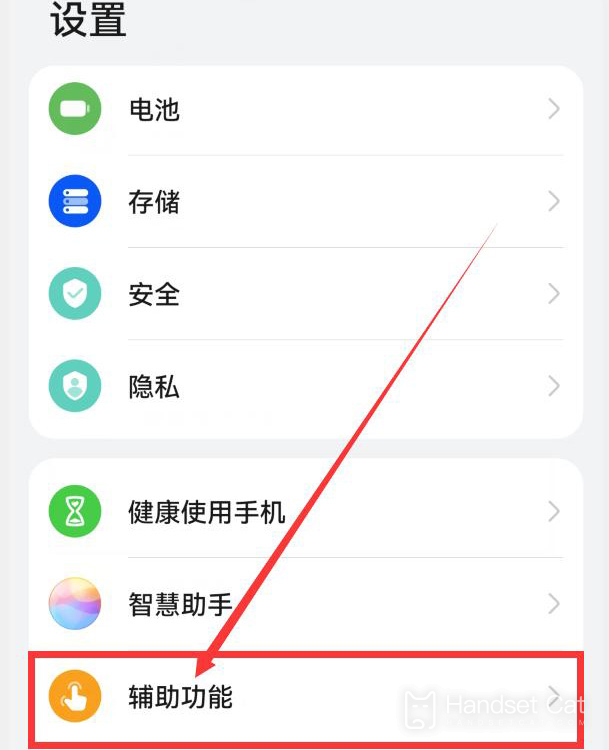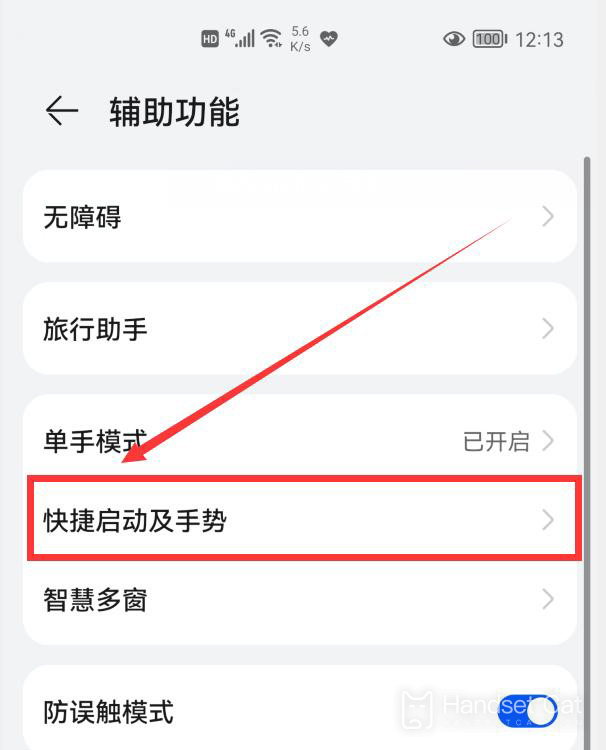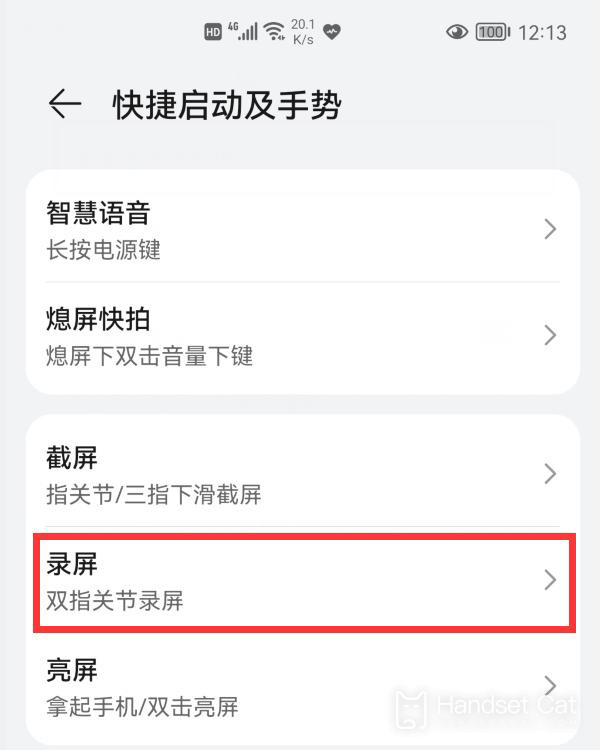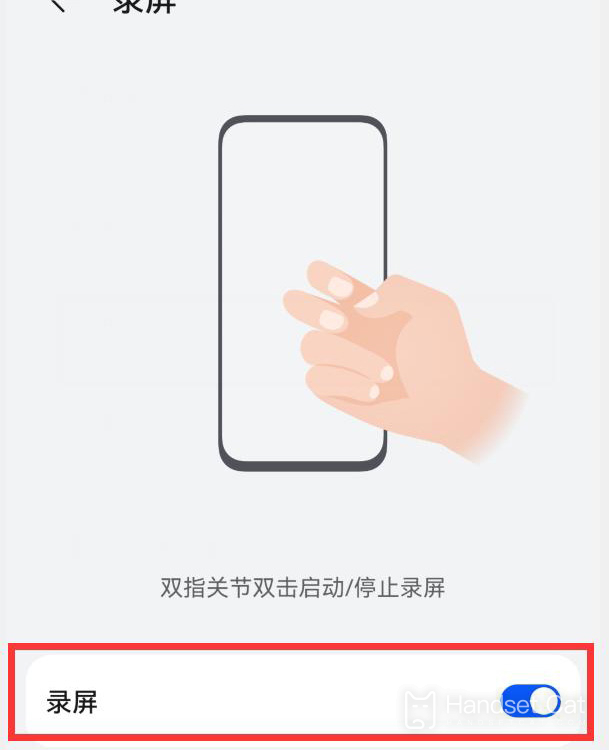Huawei Mate 50 Pro 画面録画チュートリアル
ビデオを見ているときでも、ゲームをしているときでも、ユーザーはスクリーン録画を使用して画面上の必要なコンテンツを記録する必要性を避けることができません。スクリーン録画機能を使用すると、スクリーンショットと比較して、一度に多くのコンテンツを保存できます。開発中、主要な携帯電話の画面録画機能にはすでにさまざまな方法があります。今回は、Huawei Mate 50 Pro の画面録画に関する関連チュートリアルをお届けします。
Huawei Mate 50 Proで画面を録画するにはどうすればよいですか?Huawei Mate 50 Pro 画面録画チュートリアル
1つ目の方法は、 音声アシスタントを通じて画面録画機能をオンにすることです。
Huawei 携帯電話の音声アシスタントは非常に強力で、音声を通じて携帯電話にさまざまな操作を実行させることができます。同様に、音声アシスタントを通じて携帯電話の画面録画機能をオンにすることもできます。画面を録画したい場合は、電話機に「Xiaoyi Xiaoyi、画面録画をオンにして」と言うと、電話機は画面録画機能をオンにします。
次に、 ショートカットキーで画面録画機能を開きます。
ショートカットキー画面録画はスマートフォンにとって最も原始的な方法であり、すべてのスマートフォンにこの方法で画面録画機能をオンにすることができます。Huawei 携帯電話の画面録画のショートカット キーは「電源キー + 音量アップ キー」です。指を使って電話機の「電源キー」と「音量アップ キー」を同時に長押しして、電源をオンにすることができます。スマホの画面録画機能。
3つ目の方法は、 通知バーから画面録画機能をオンにすることです。
携帯電話の通知バーには「画面録画」ボタンもあります。電話画面の上部にある通知バーをプルダウンすると、「画面録画」ボタンが表示され、これをクリックすると電話の画面録画機能が開きます。
4 番目の方法は、親指で画面をダブルクリックして画面録画機能を開くことです。
Huawei 社の携帯電話では、2 本の指の関節を使って電話の画面を 2 回連続してタップするという、非常にユニークな画面録画方法も提供されています。この方法も私のお気に入りの方法です。
ただし、指の関節で画面をダブルクリックして携帯電話の「画面録画機能」を開きたい場合は、事前に携帯電話の指関節画面録画機能も有効にする必要があります。携帯電話の設定を開いてみましょう。
下にスワイプして「アクセシビリティ」を見つけてクリックし、「アクセシビリティ」インターフェイスに入ります。
このインターフェイスには、「クイック スタートとジェスチャー」(古い携帯電話ではジェスチャー コントロールと呼ばれます) が表示され、それをクリックします。
次に、「画面録画」オプションをクリックし、画面録画設定を入力し、画面録画の右側にあるスイッチをオンにして、指の関節を2つ使ってダブルクリックして画面録画機能を有効にします。
上記は、Huawei Mate 50 Proの画面録画チュートリアルの具体的な内容です。操作が簡単でさまざまな方法が利用できるだけでなく、録画されたビデオは画質も保証されています。携帯電話を手に取って試してみてください。
について関連するモバイル百科事典
-

Huawei MatePad Pro 12.2インチ ソフトライトバージョンは衛星通信をサポートしていますか?
2024-08-12
-

Huawei MatePad Pro 12.2 インチ ソフトライト バージョンの画面解像度はどれくらいですか?
2024-08-12
-

Huawei MatePad Pro 12.2インチソフトライトバージョンの画面のリフレッシュレートはどれくらいですか?
2024-08-12
-

Huawei MatePad Pro 12.2 インチ ソフト ライト エディションには何色がありますか?
2024-08-12
-

Huawei Mate70Pro+のバッテリー容量はどれくらいですか?
2024-08-12
-

Huawei MatePad Pro 12.2インチ ソフトライトエディションのバッテリー容量はどれくらいですか?
2024-08-12
-

Huawei Mate70Pro+はどのような画面ですか?
2024-08-12
-

Huawei Mate70Pro+の画面サイズはどれくらいですか?
2024-08-12
について。人気のモバイル百科事典
-

OnePlus 9RT の画面解像度はどれくらいですか?
2024-06-24
-

RedmiNote13をアクティベートする方法
2024-06-24
-

vivo X80 デュアルセル 80W フラッシュ充電時間の概要
2024-06-24
-

Oppo電話を再起動する方法
2024-06-24
-

Redmi K50NFC シミュレートされたアクセス カードのチュートリアル
2024-06-24
-

Xiaomi 14proで画面を2つのアプリに分割する方法
2024-06-24
-

iQOO 8はフルネットコムですか?
2024-06-24
-

OPPO Find X7のバッテリー寿命を確認する方法
2024-06-24
-

iPhone 14シリーズのNFC機能のご紹介
2024-06-24
-

vivo Y100で指紋スタイルを設定する方法
2024-06-24